어떻게 Excel에서 임의의 텍스트 값을 생성하는
이 기사에서는 Excel에서 임의의 텍스트 값을 생성하는 방법을 배웁니다.
이 기사에서는 두 가지 함수를 사용합니다.
-
기능을 선택하십시오. RANDBETWEEN 함수`link : / lookup-formulas-how-to-use-the-choose-function-in-excel [CHOOSE function]`은 값을 가져 와서 특정 index_num에 해당하는 값을 반환합니다.
`link : / excel-formula-and-function-excel-randbetween-function-2 [RANDBETWEEN function]`는 두 숫자 사이의 난수를 반환합니다.
===
우리가 알다시피 RANDBETWEEN 함수는 주어진 두 숫자 사이의 숫자를 반환합니다. 따라서 CHOOSE 함수는 해당 숫자를 가져와 해당 숫자에 해당하는 텍스트 값을 반환합니다. 따라서 Excel은 목록에서 임의의 텍스트를 반환합니다.
공식을 사용하십시오.
= CHOOSE ( RANDBETWEEN ( 1 , 3) , "Value1" , "Value2" , "Value3" )
1은 Value1을 반환합니다. 2는 Value2를 반환합니다.
이 수식을 예제에서 실행하여 테스트 해 보겠습니다. A1 ~ A10 셀에 과일 이름이 있습니다.
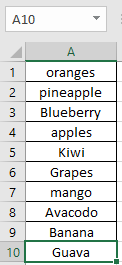
이제 필요한만큼 이러한 이름을 생성 할 수 있습니다.
공식을 사용하십시오.
= CHOOSE ( RANDBETWEEN ( 1, 10 ), $A$1,$A$2,$A$3,$A$4,$A$5,$A$6,$A$8,$A$7,$A$9,$A$10)
$ A $ 1 : A1 셀에 고정 된 값입니다 ($ 기호는 수식의 셀을 수정 함)
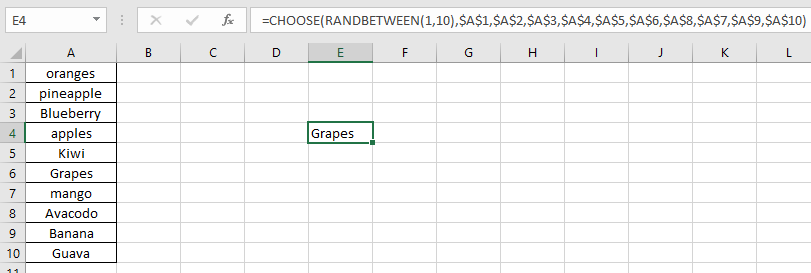
아래로 드래그 옵션을 사용하여 이름을 생성합니다.
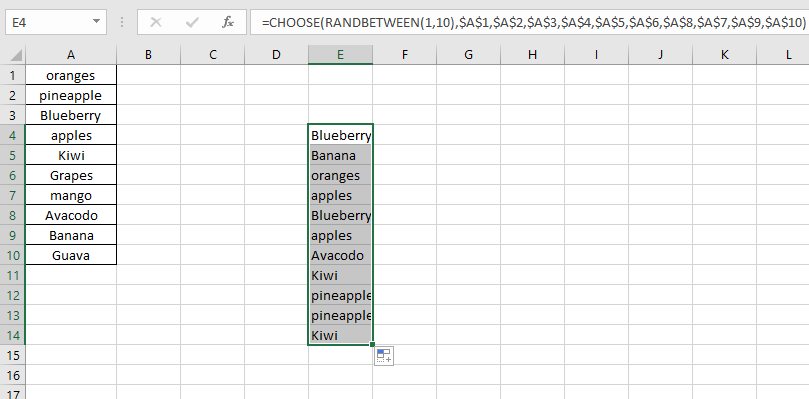
오른쪽 끌기 옵션을 사용하여 이름을 생성하십시오.
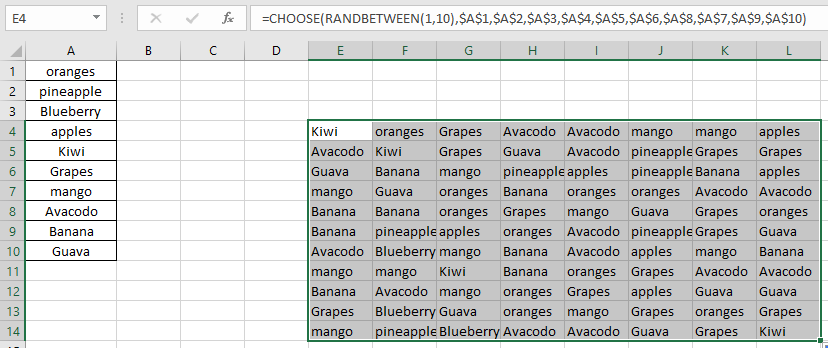
위의 스냅 샷에서 볼 수 있듯이 공식의 결과입니다.
참고 :
-
RANDBETWEEN 함수는 첫 번째 숫자 인수 (bottom)가 두 번째 숫자 인수 (top)보다 큰 경우 오류를 반환합니다.
-
RANDBETWEEN 함수는 함수에 대한 인수가 숫자가 아닌 경우 오류를 반환합니다.
-
CHOOSE 함수는 #VALUE!를 반환합니다. 함수의 값 인수가 배열로 제공되면 오류가 발생합니다.
-
CHOOSE 함수는 RANDBETWEEN 함수에 의해 반환 된 숫자가 값 수를 초과하면 오류를 반환합니다.
Excel에서 임의의 텍스트 값을 생성하는 방법에 대한이 기사가 설명이되기를 바랍니다. 여기에서 TEXT 함수에 대한 더 많은 기사를 찾아보십시오. 댓글 상자에 아래의 질문을 공유하십시오. 우리가 당신을 도울 것입니다.
관련 기사
link : / excel-formula-and-function-excel-random-selection link : / excel-formula-and-function-excel-randbetween-function [ 두 숫자 사이의 난수를 가져옵니다.]link : / mathematical-functions-get-random-number-from-fixed-options [고정 옵션에서 난수 가져 오기]
link : / tips-random-phone-numbers-in-microsoft-excel [무작위 전화 번호 생성]``link : / lookup-formulas-how-to-use-the-choose-function-in-excel [방법 Excel에서 CHOOSE 함수 사용]
link : / excel-formula-and-function-excel-randbetween-function-2 [Excel에서 RANDBETWEEN 함수를 사용하는 방법]
인기 기사
link : / keyboard-formula-shortcuts-50-excel-shortcuts-to-increase-your-productivity [50 Excel 단축키로 생산성 향상]
link : / excel-generals-how-to-edit-a-dropdown-list-in-microsoft-excel [드롭 다운 목록 편집]
link : / excel-range-name-absolute-reference-in-excel [Excel의 절대 참조]
link : / tips-conditional-formatting-with-if-statement [If with conditional format]
link : / logical-formulas-if-function-with-wildcards [If with wildcards]
link : / lookup-formulas-vlookup-by-date-in-excel [Vlookup by date]
link : / tips-inches-to-feet [Excel 2016에서 인치를 피트 및 인치로 변환]
link : / excel-text-editing-and-format-join-first-and-last-name-in-excel [Excel에서 성과 이름 결합]
link : / counting-count-cells-which-match- either-a-or-b [A 또는 B와 일치하는 셀 개수]